Shelly dürfte dem ein oder anderen bereits ein Begriff sein. Sowohl die Unterputzmodule als auch die anderen Geräte erfreuen sich dank der günstigen Preise sehr großer Beliebtheit. Einige Geräte können seit Längerem ohne serielle Verbindung “Over The Air” mit einer HomeKit-Firmware ausgestattet werden. Doch auch die neuestens Modelle, darunter der Shelly Plus 1, Shelly Plus 1PM, Shelly Plus I4, Shelly Uni und mehr können inzwischen ganz einfach in Apples Smarthome-Plattform eingebunden werden. Wir zeigen dir Schritt für Schritt, wie das funktioniert.

Um Shelly Module (inoffiziell) in HomeKit einzubinden, war bislang eine Homebridge oder das Flashen über einen USB to TTL Dongle nötig. Inzwischen kann man den Shelly 1, Shelly 1L, Shelly 1PM, Shelly 2, Shelly 2.5, Shelly i3, Shelly Plug, Shelly Plug S, Shelly RGBW2, Shelly Bulb, Shelly Duo, Shelly Plus 1, Shelly Plus 1PM, Shelly Plus I4, Shelly Uni und Shelly Vintage ganz normal einrichten und anschließend über einen einfachen Aufruf einer URL eine HomeKit Firmware installieren. Wir haben uns einen Shelly Plus 1 gekauft und die einzelnen Schritte für dich dokumentiert. Die anderen Geräte funktionieren alle nach demselben Prinzip.
Shelly einrichten
Zunächst musst du den Shelly ganz normal installieren. Wie bei allen Unterputzmodulen und intelligenten Lichtschaltern ist das eigentlich ganz einfach, trotzdem handelt es sich um lebensgefährliche 230V und man sollte wissen, was man tut.
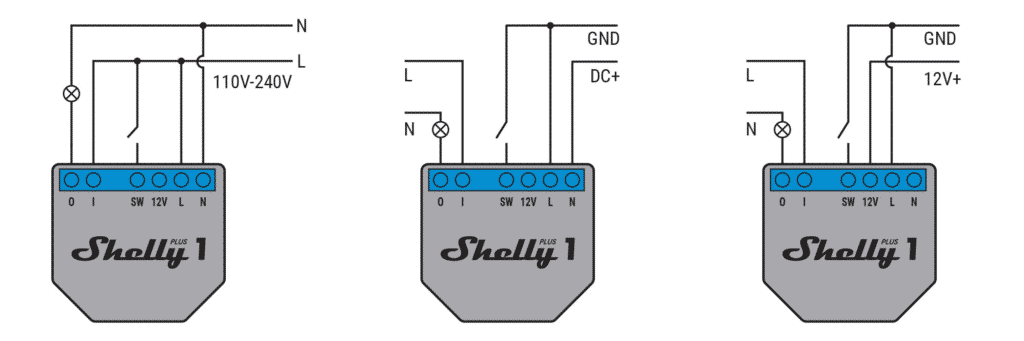
Sobald der Shelly mit Strom versorgt ist, erscheint ein neues WLAN, mit dem du dich verbinden kannst. Über die IP-Adresse 192.168.33.1 gelangst du dann in die Einstellungen.

Nun musst du das Gerät mit deinem heimischen WLAN verbinden. Dazu gehst du auf “Networks”, aktivierst Wi-Fi und trägst anschließend die SSID und das Kennwort deines WLANs ein.

Bevor nun die neue HomeKit-Firmware installiert werden kann, solltest du zunächst die aktuell installierte Firmware auf den neuesten Stand bringen. Gehe dazu auf ‘”Device” und anschließend auf “Update”. Nach 30-60 Sekunden sollte dein Shelly auf dem aktuellsten Stand und wieder erreichbar sein.

HomeKit Firmware installieren
Nun kannst du dich wieder mit deinem heimischen WLAN verbinden. Um die HomeKit-Firmware installieren zu können, benötigst du die IP-Adresse deines Shelly. Diese findest du etwa in den Einstellungen deines Routers.
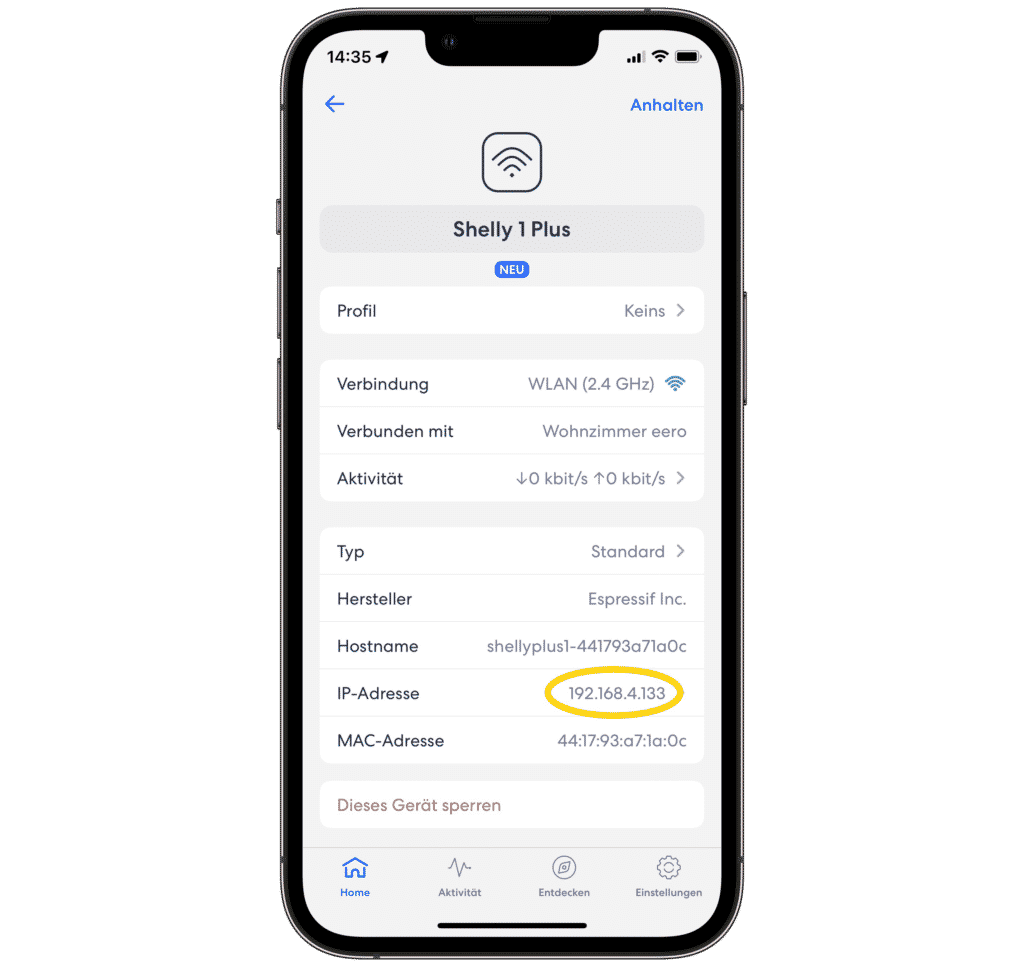
Anschließend kannst du je nach verwendetem Shelly eine der folgenden URLs in deinem favorisierten Browser aufrufen. Den Platzhalter “A.B.C.D” musst du natürlich durch die IP-Adresse deines Shelly ersetzen, in unserem Fall wäre das “192.168.4.133”.
- Shelly 1:
http://A.B.C.D/ota?url=http://rojer.me/files/shelly/shelly-homekit-Shelly1.zip - Shelly 1L:
http://A.B.C.D/ota?url=http://rojer.me/files/shelly/shelly-homekit-Shelly1L.zip - Shelly 1PM:
http://A.B.C.D/ota?url=http://rojer.me/files/shelly/shelly-homekit-Shelly1PM.zip - Shelly 2:
http://A.B.C.D/ota?url=http://rojer.me/files/shelly/shelly-homekit-Shelly2.zip - Shelly 2.5:
http://A.B.C.D/ota?url=http://rojer.me/files/shelly/shelly-homekit-Shelly25.zip - Shelly i3:
http://A.B.C.D/ota?url=http://rojer.me/files/shelly/shelly-homekit-ShellyI3.zip - Shelly Plug:
http://A.B.C.D/ota?url=http://rojer.me/files/shelly/shelly-homekit-ShellyPlug.zip - Shelly Plug S:
http://A.B.C.D/ota?url=http://rojer.me/files/shelly/shelly-homekit-ShellyPlugS.zip - Shelly RGBW2:
http://A.B.C.D/ota?url=http://rojer.me/files/shelly/shelly-homekit-ShellyRGBW2.zip(Hinweis: Der Shelly muss im Farbmodus sein, der Weißmodus wird noch nicht unterstützt!) - Shelly Duo RGBW (ColorBulb):
http://A.B.C.D/ota?url=http://rojer.me/files/shelly/shelly-homekit-ShellyColorBulb.zip - Shelly Duo:
http://A.B.C.D/ota?url=http://rojer.me/files/shelly/shelly-homekit-ShellyDuo.zip - Shelly Plus 1:
http://A.B.C.D/ota?url=http://rojer.me/files/shelly/shelly-homekit-ShellyPlus1.zip - Shelly Plus 1PM:
http://A.B.C.D/ota?url=http://rojer.me/files/shelly/shelly-homekit-ShellyPlus1PM.zip - Shelly Plus I4:
http://A.B.C.D/ota?url=http://rojer.me/files/shelly/shelly-homekit-ShellyPlusI4.zip - Shelly Uni:
http://A.B.C.D/ota?url=http://rojer.me/files/shelly/shelly-homekit-ShellyUNI.zip - Shelly Vintage:
http://A.B.C.D/ota?url=http://rojer.me/files/shelly/shelly-homekit-ShellyVintage.zip
In deinem Browser bekommst du dann eine Nachricht ausgespuckt, die so ähnlich aussehen sollte wie bei uns.

HomeKit einrichten
Anschließend kannst du die IP-Adresse deines Shelly im Browser aufrufen, in unserem Fall also “http://192.168.4.133”. Die Benutzeroberfläche sieht nun anders aus als noch vor der Installation. Wichtig ist, dass du unter “HomeKit Settings” einen Code über “Setup” generierst.

Nach dem Speichern kann der Shelly auch schon zu HomeKit hinzugefügt werden. Dazu öffnest du einfach Apples Home-App, gehst über das Plus auf “Gerät hinzufügen” und scannst den Code oder trägst diesen manuell ein. HomeKit wird dich darauf hinweisen, dass es sich um kein zertifiziertes Gerät handelt. Den Dialog bestätigst du mit “Trotzdem hinzufügen” und richtest das Gerät ganz normal ein.
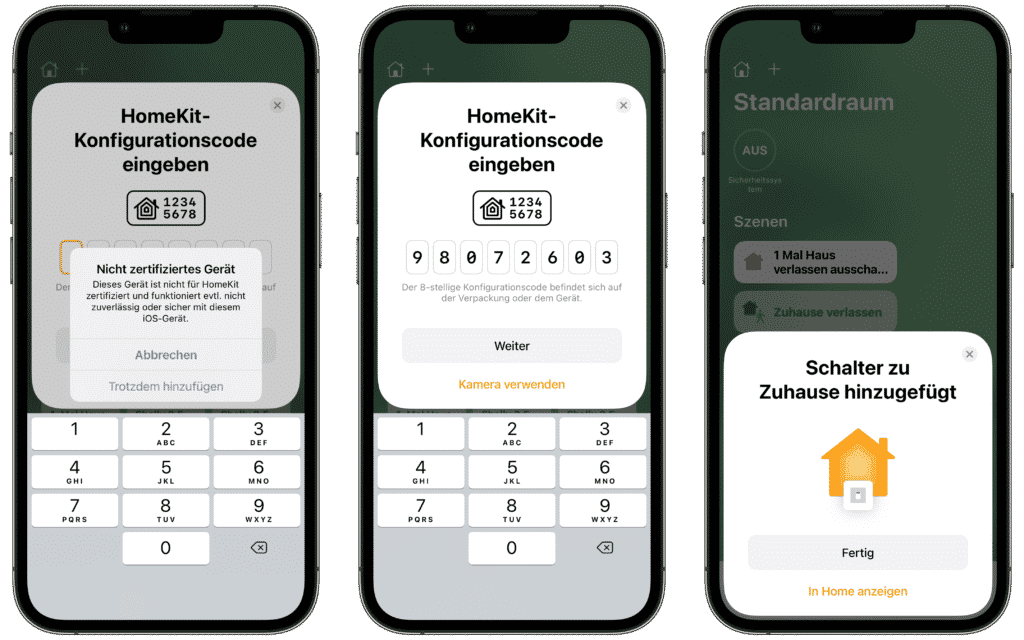
Danach kannst du den Shelly ganz normal über HomeKit steuern oder auch in Automationen einbinden.

Wie bereits erwähnt, handelt es sich bei den Geräten von Shelly um keine offiziell von Apple zertifizierten HomeKit-Geräte. Wer damit leben kann, bekommt bereits ab 11€ ein Unterputzmodul. Bestellen kannst du die Module unter anderem bei Amazon.





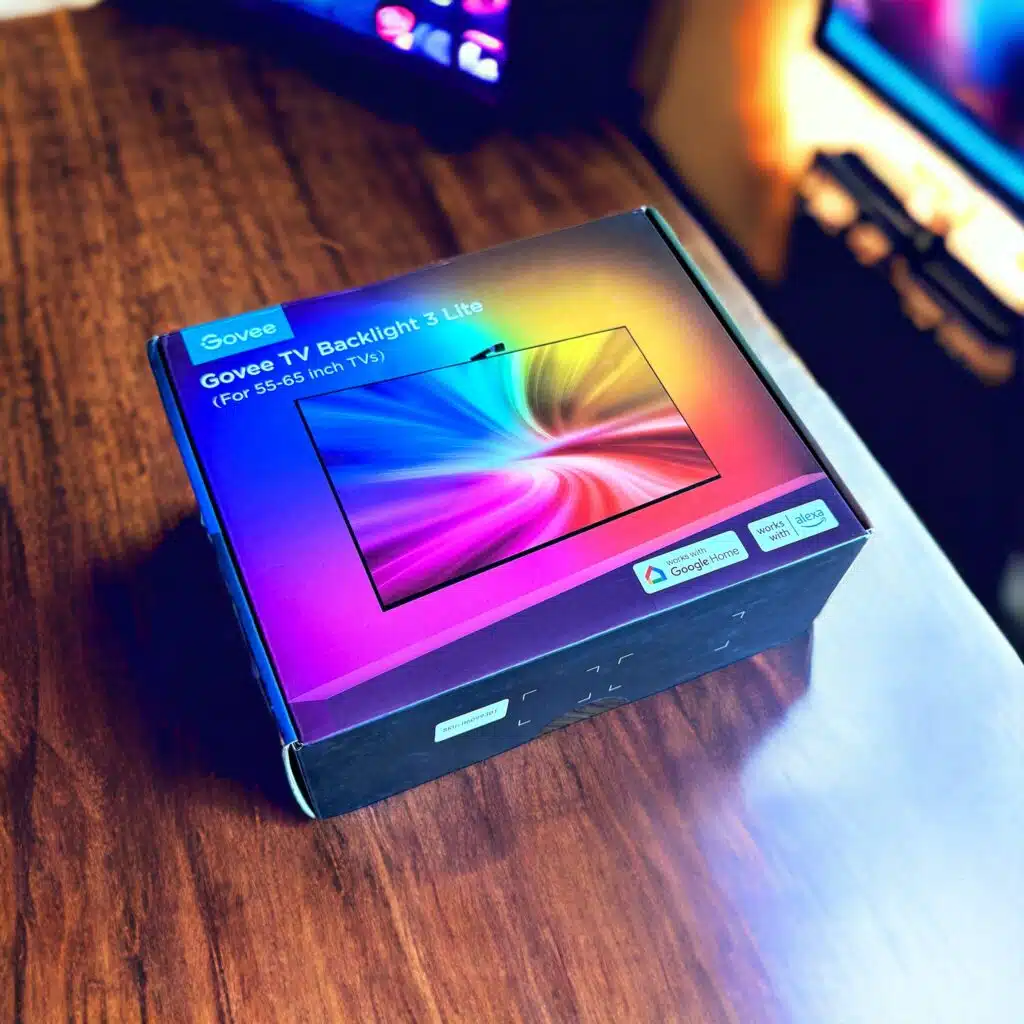
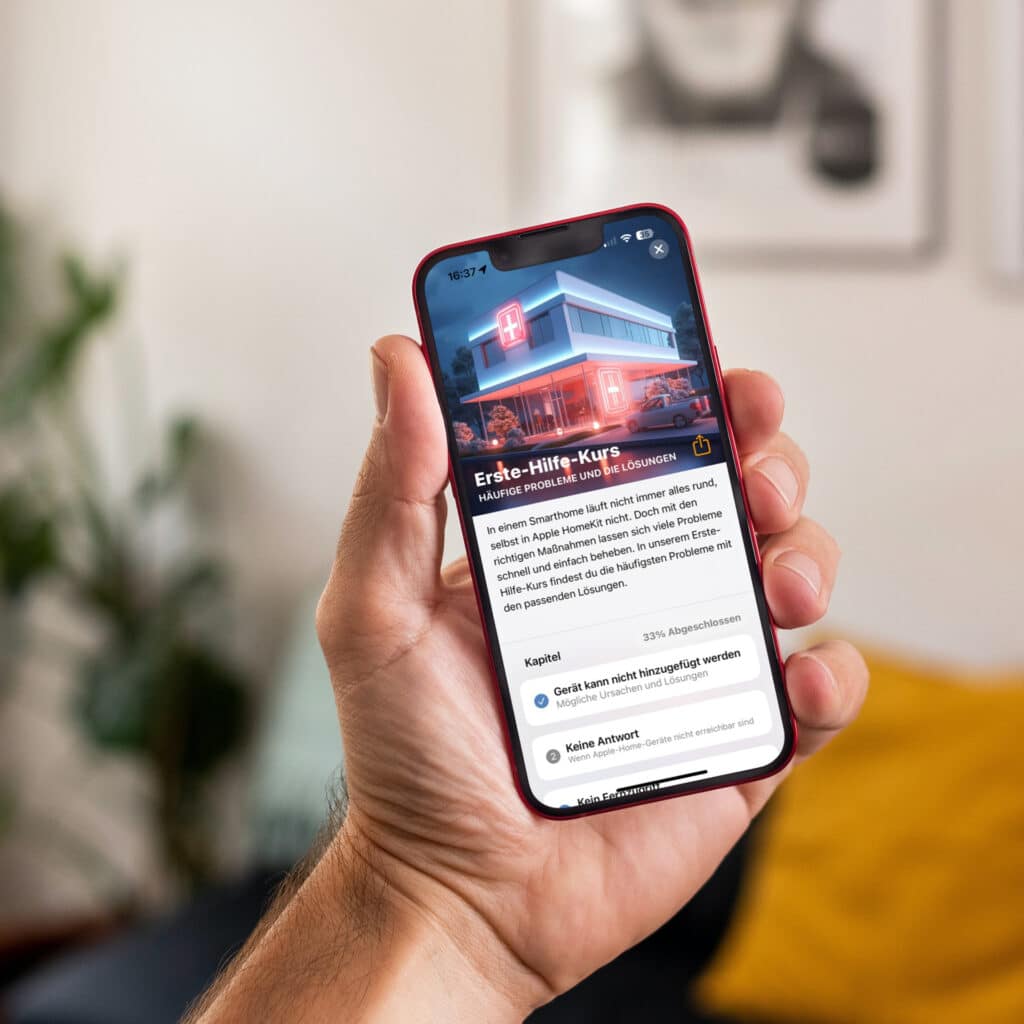


Schreibe einen Kommentar